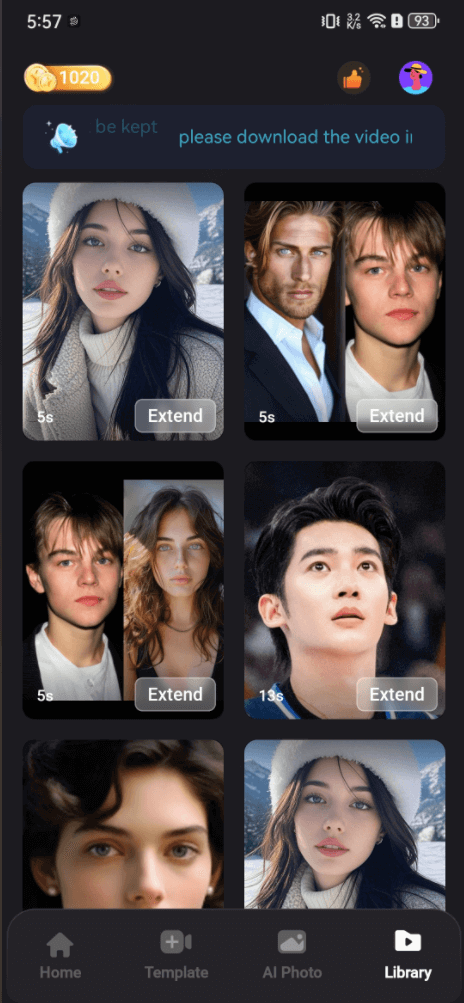מדריך משתמש של iMyFone DreamVid
iMyFone DreamVid הוא אפליקציה המונעת על ידי בינה מלאכותית להמרת תמונות לסרטונים. פשוט העלו את התמונות שלכם, והבינה המלאכותית תיצור את הסרטון שאתם צריכים. הנפישו את התמונות שלכם בקלות עם פעולות כמו חיבוקים, נשיקות, שינוי בגדים ועוד—הכל בלחיצה אחת.
חלק 1: הרשמה והתחברות
שלב 1: הורידו והשיקו את DreamVid
לחצו על הכפתור למטה כדי להתקין את DreamVid במכשיר ה-iOS או ה-Android שלכם. לאחר ההתקנה, פתחו את האפליקציה.
שלב 2: התחבר או הירשם
השלב הבא שלך תלוי במצב הרכישה והחשבון שלך.
תסריט 1: אם אתה משתמש חדש של iMyFone ורכשת את המוצר באינטרנט: האימייל שלך יירשם אוטומטית עם הרכישה. פשוט הזן את האימייל והסיסמה שלך, ואז לחץ על התחבר.
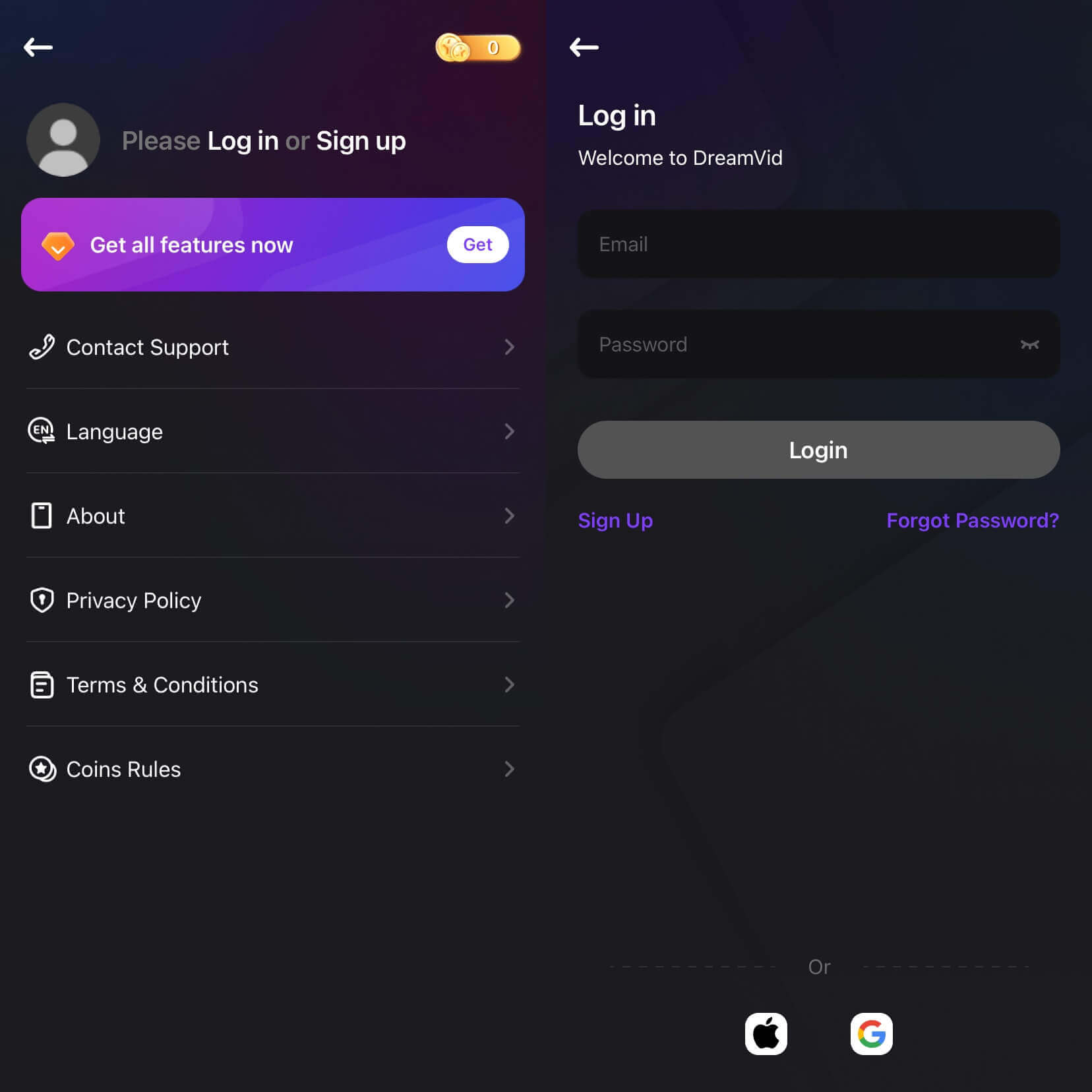
תסריט 2: אם עדיין לא נרשמת וצריך להירשם לתוכנית: הקש על סמל הפרופיל בפינה הימנית העליונה של דף הבית של האפליקציה, בחר הרשמה, הזן את האימייל והסיסמה שלך, ואז השלם את הרכישה.
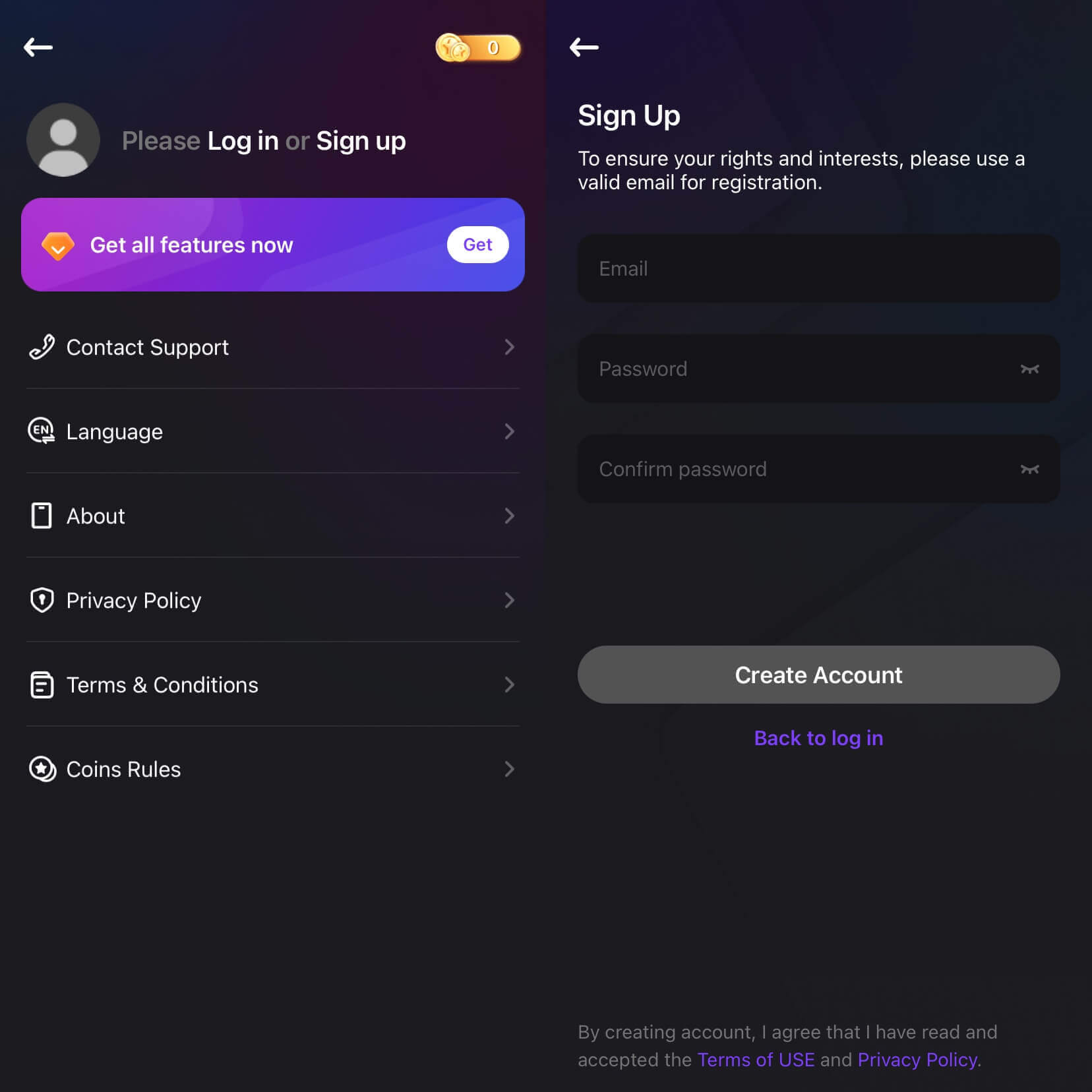
שלב 3: בדוק את פרטי החשבון
ברגע שאתה מחובר לחשבון ה-iMyFone שלך, תוכל לראות את יתרת המטבעות שלך, את מצב ההטבות ועוד. לחץ על סמל המטבעות כדי לנהל את המטבעות שלך.
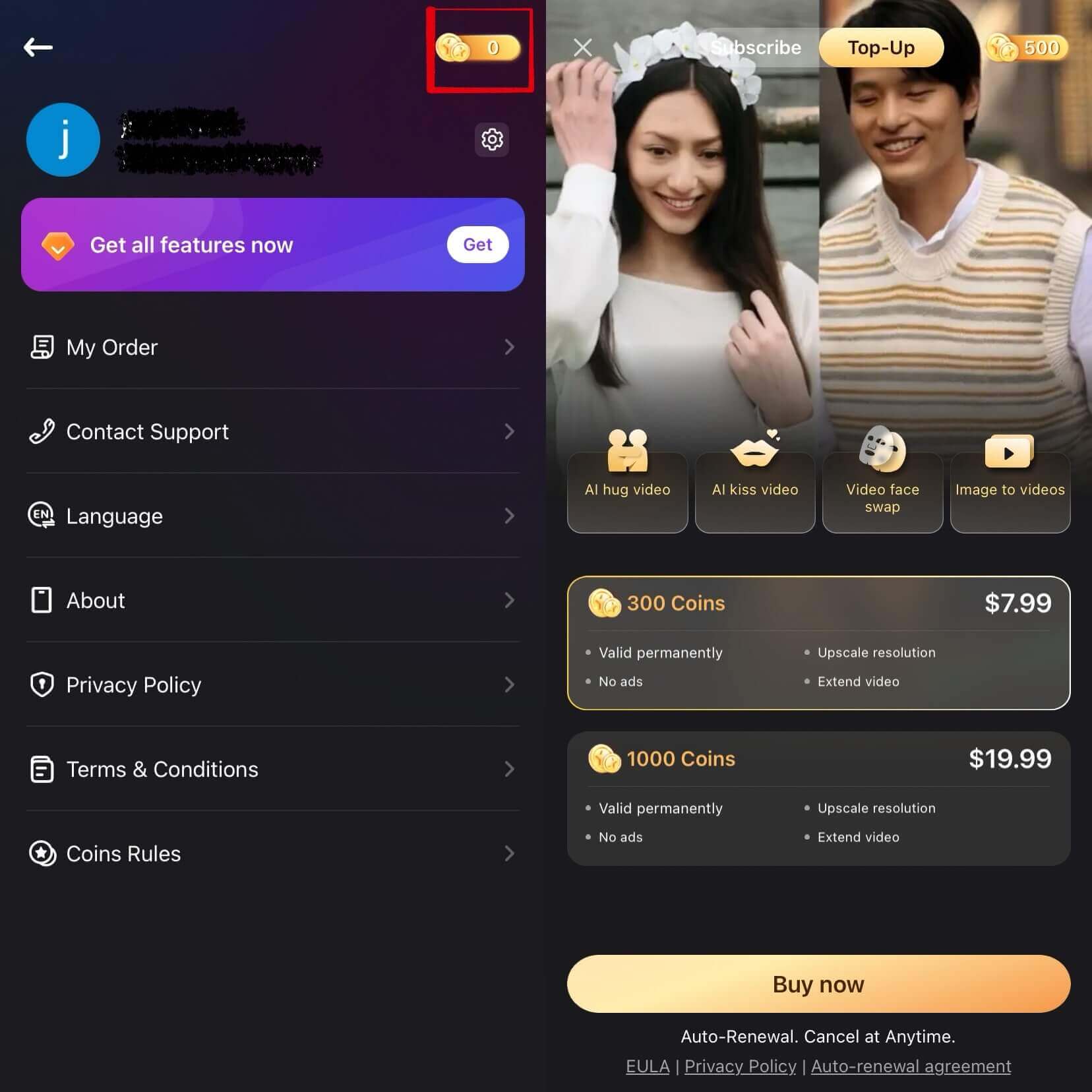
חלק 2: המרת תמונה לסרטון באמצעות בינה מלאכותית
אתה יכול להעלות כל תמונה, כולל תמונות ישנות, ולהשתמש בתבניות או הנחיות כדי להפוך אותן לסרטונים עם בינה מלאכותית של DreamVid להמרת תמונה לסרטון.
שלב 1: עבור להמרת תמונה לסרטון והעלה את התמונות שלך
בדף הבית של DreamVid, גלול למטה כדי למצוא את אפשרויות המרת תמונה לסרטון ולחץ עליהן.
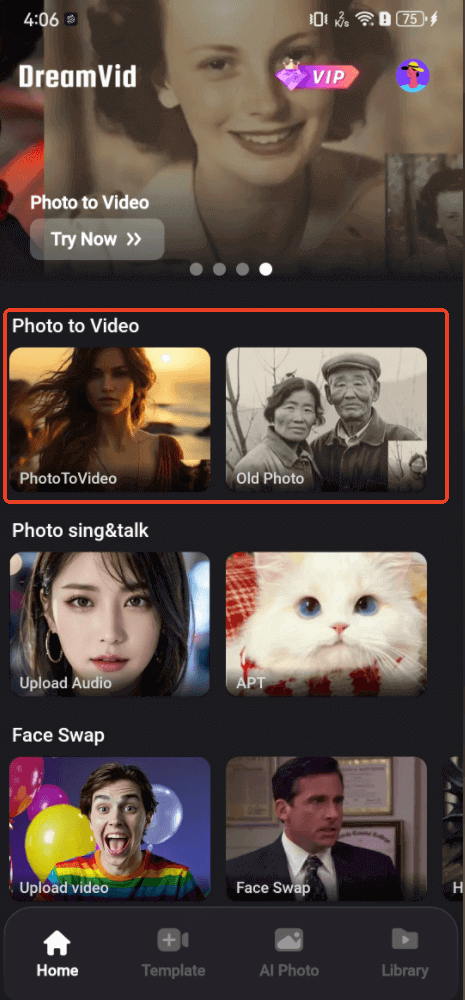
ברגע שהפונקציה הזו מופעלת, לחץ על כפתור + במרכז כדי להעלות תמונות.
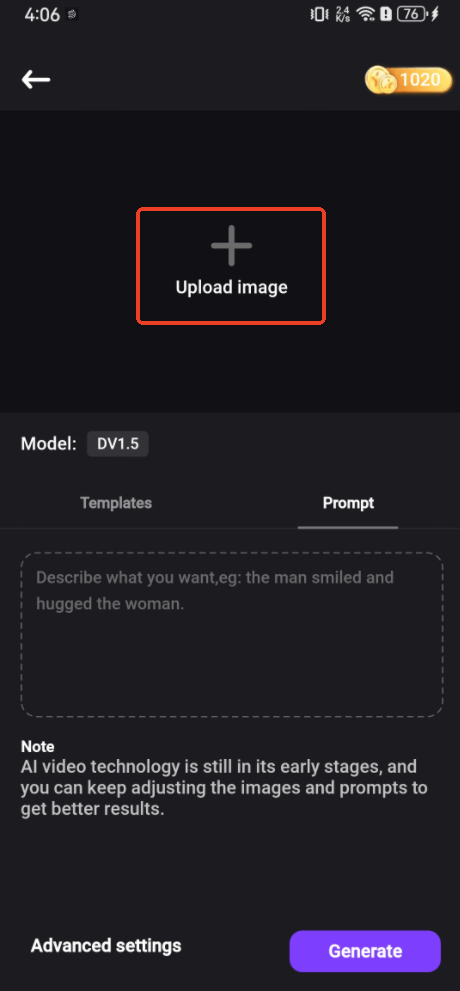
שלב 2: בחר תבנית או הזן הנחיה
בחר תבנית או תאר את התוכן שברצונך להפוך לסרטון, ואז לחץ על צור.
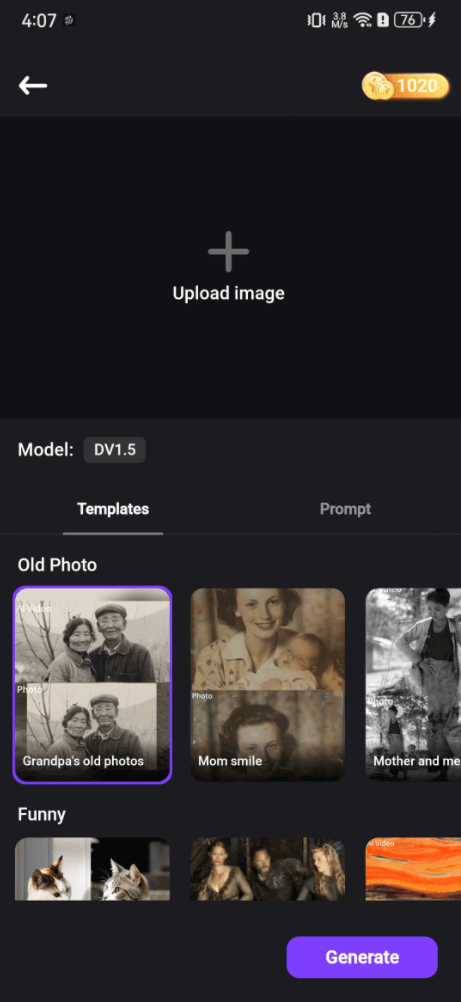
שלב 3: התאם את הגדרות הווידאו המתקדמות
כדי לקבל יותר שליטה, תוכל גם ללחוץ על הגדרות מתקדמות כדי להתאים את תנועת המצלמה, את עוצמת התנועה ואופציות נוספות לשיפור הריאליזם של הסרטון.
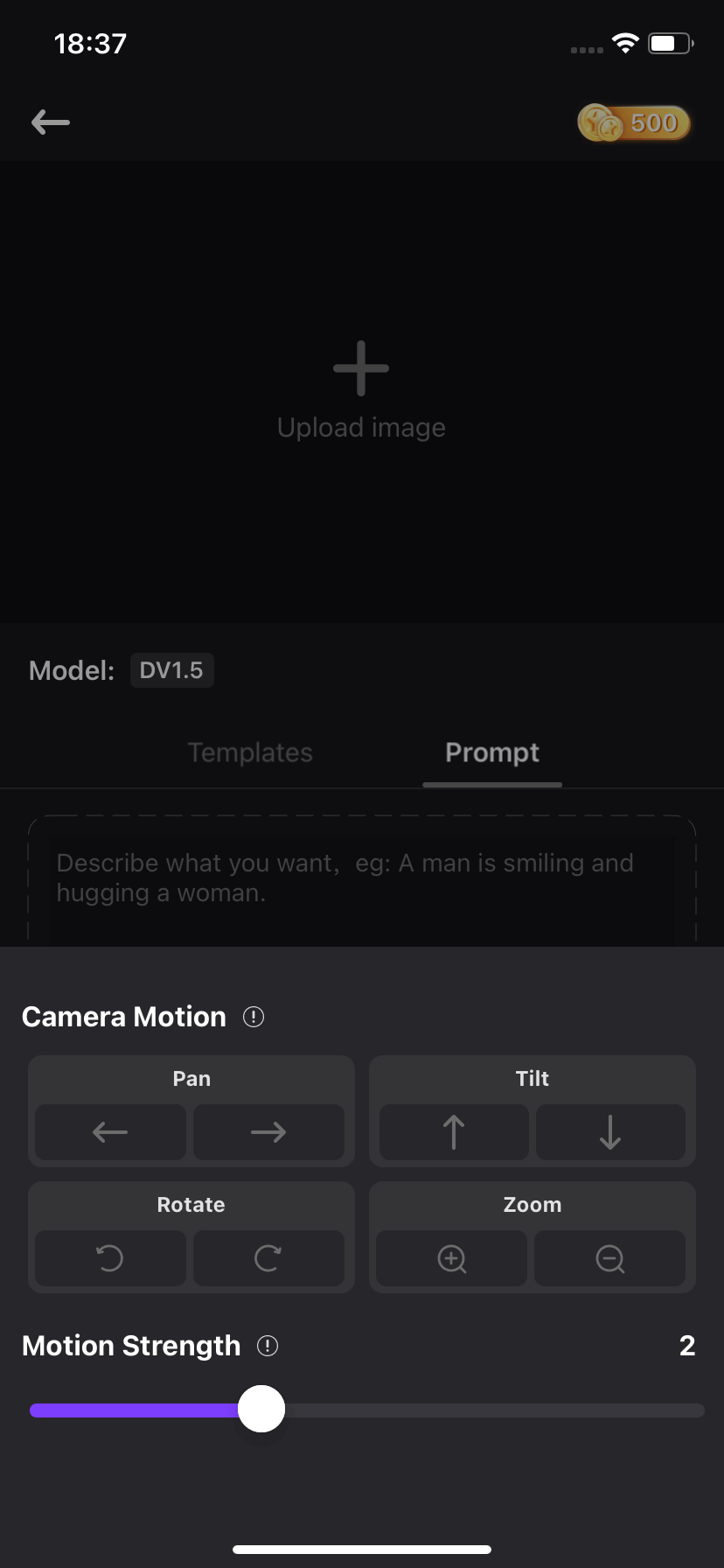
שלב 4: שמור את הסרטון שלך
DreamVid ישמור אוטומטית את הסרטון שנוצר בספרייה שלך, שם תוכל לעקוב אחר ההתקדמות שלו.
ברגע שההמרה מתמונה לסרטון מסתיימת, תוכל להוריד את הסרטון כקובץ .mp4 או .gif לטלפון שלך. אל תהסס לשתף, לערוך או להאריך אותו לפי הצורך.
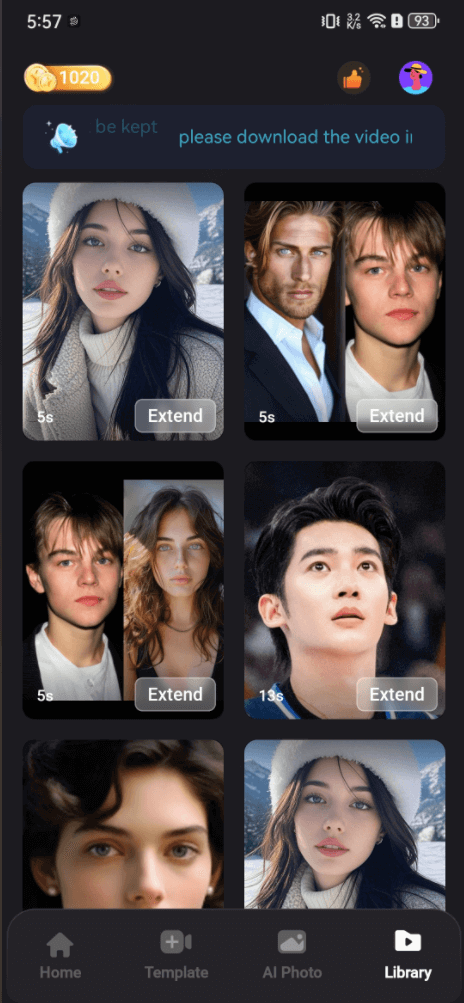
חלק 3: סרטוני חיבוקים, נשיקות וקרב באמצעות בינה מלאכותית
פשוט העלה תמונות של שני דמויות, ו-DreamVid ייצור סרטוני חיבוקים, נשיקות וקרב באמצעות בינה מלאכותית.
שלב 1: בחר סוג סרטון בינה מלאכותית וסצנה
בקר בדף הבית של DreamVid, לחץ על סרטון בינה מלאכותית ובחר סוג סצנה: חיבוק, נשיקה או קרב.
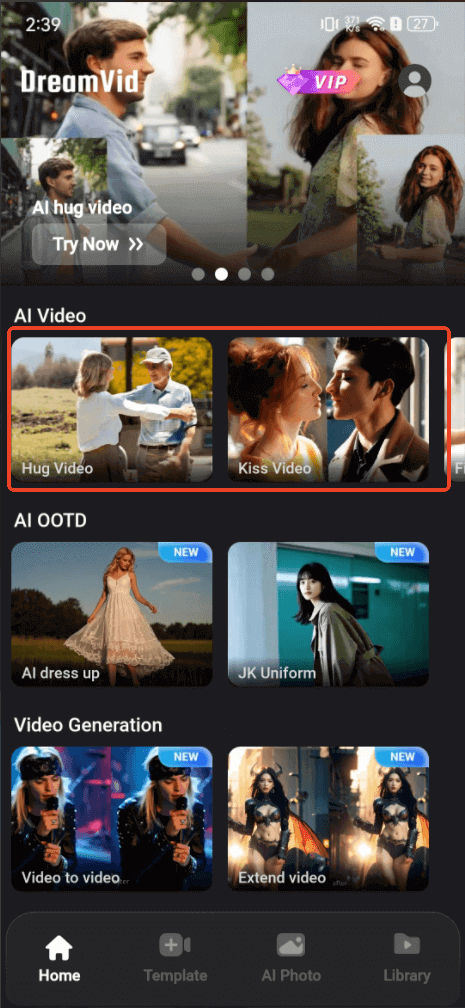
שלב 2: העלאת תמונות
העלה תמונה אחת או שתיים של אנשים. תוכל להשתמש בהנחיות ברירת המחדל או ליצור את שלך לסרטון מותאם אישית. לאחר מכן, לחץ על צור כדי להמשיך.
- תכונת הנשיקות של הבינה המלאכותית מספקת שני מודלים: DV 1.5 לנשיקות סטנדרטיות ו-DV 2.0 לנשיקות צרפתיות.
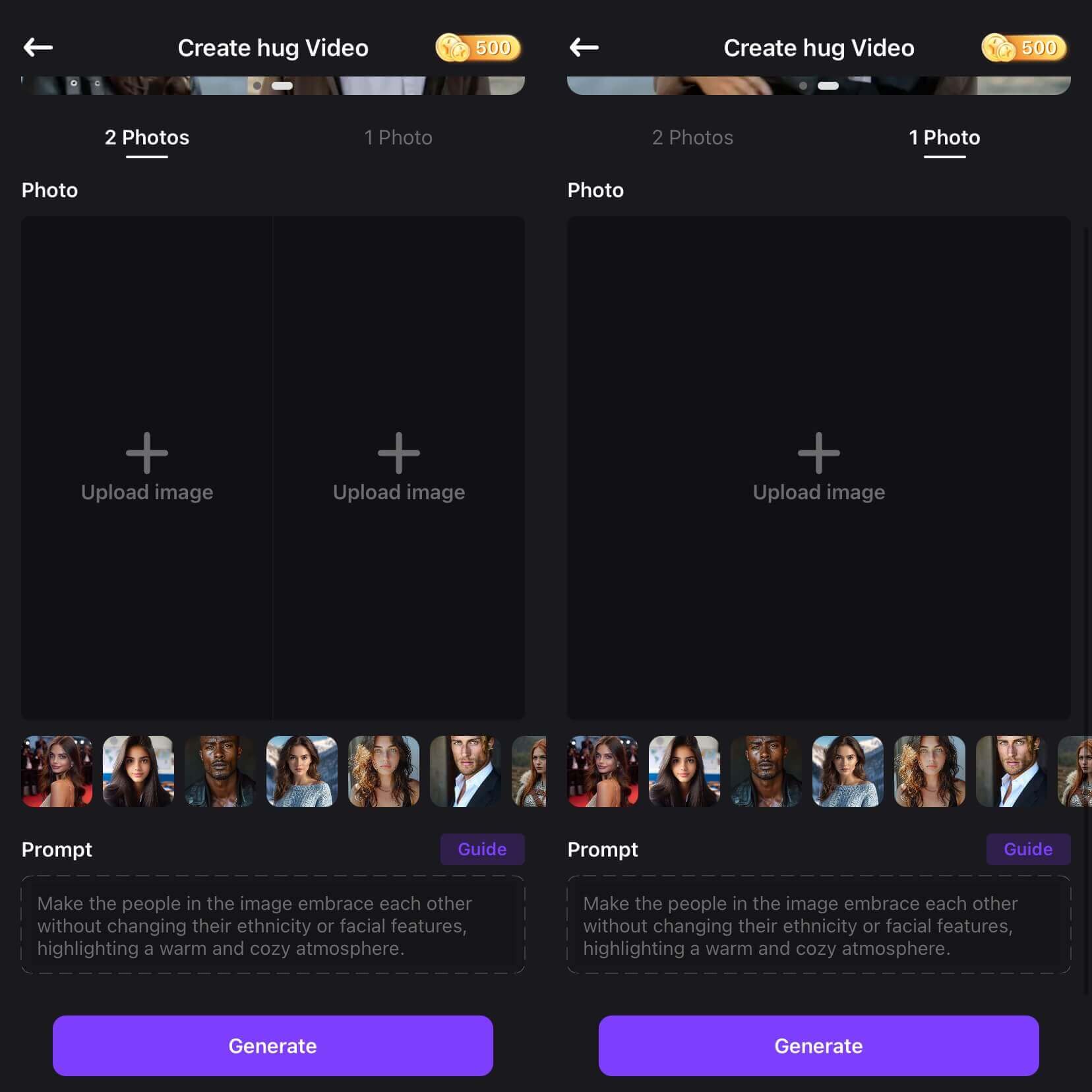
שלב 3: יצירת סרטון בינה מלאכותית
הסרטון שלך יישמר בספרייה שלך ברגע שהוא ייווצר. תוכל לשפר, להאריך, להוריד או לשתף אותו עם חברים.

חלק 4: מדידת בגדים וירטואלית באמצעות בינה מלאכותית
תוכל להעלות תמונה, לבחור את הסגנון האהוב עליך, ולתת לבינה המלאכותית להחליף את התלבושת בתמונה, כך שתוכל למדוד וירטואלית מראה שונה.
שלב 1: בחר מדידת בגדים וירטואלית ו-OOTD
בדף הבית של DreamVid, עבור לתכונת מדידת בגדים וירטואלית. לחץ על העלה תמונה ובחר את ה-OOTD המועדף עליך.
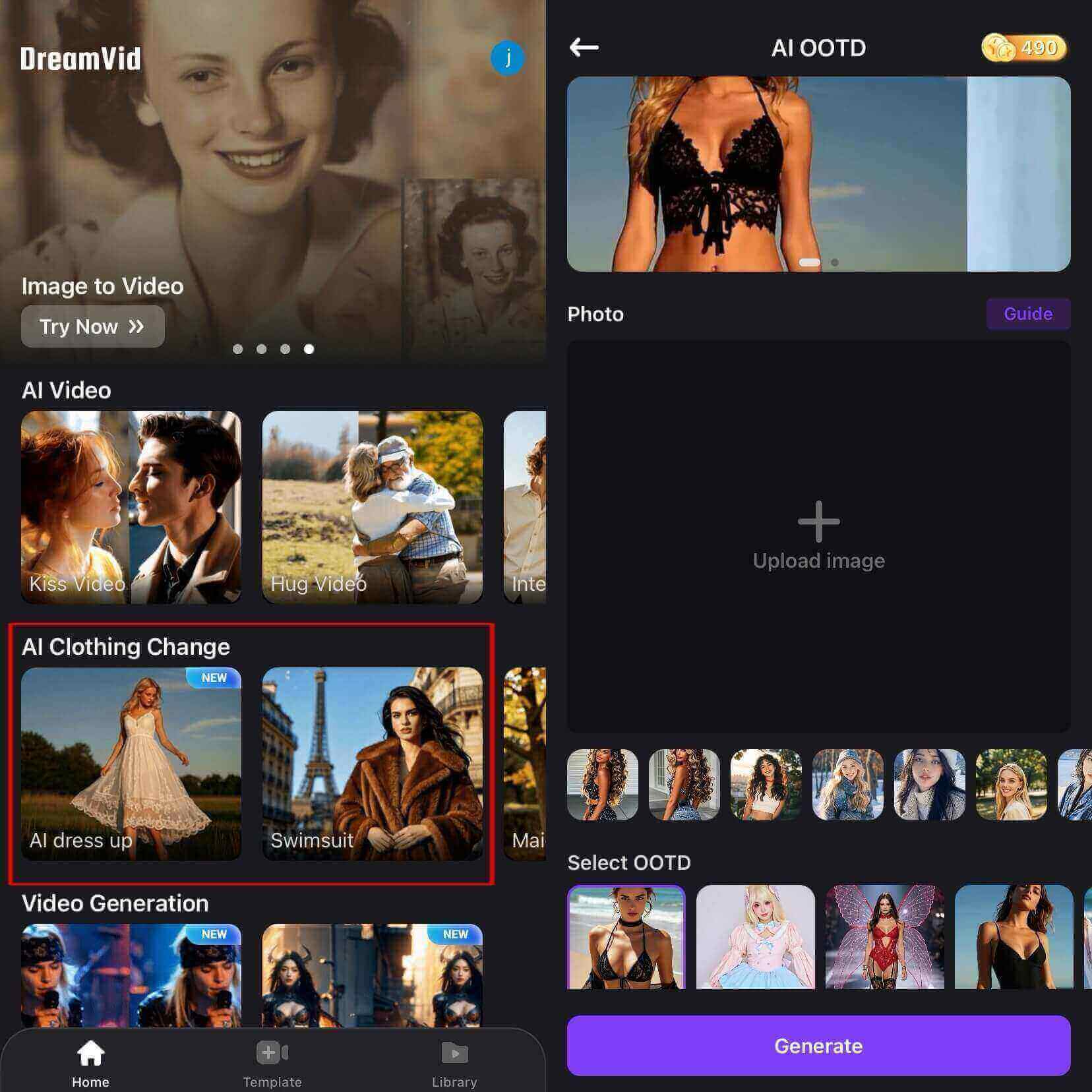
שלב 2: צור את סרטון התלבושת שלך באמצעות בינה מלאכותית
לחץ על כפתור צור וחכה שגנרטור התלבושות של DreamVid ייצור את סרטון התלבושת הווירטואלי שלך. ברגע שהוא מוכן, תוכל להוריד או לשתף אותו.
חלק 5: החלפת פנים באמצעות בינה מלאכותית
העלה סרטון ודימוי, ותן לבינה המלאכותית להחליף פנים בסרטון עם כל אחד שתבחר, מה שהופך את החלפת הפנים עם בינה מלאכותית לקלה מאוד.
שלב 1: העלה סרטון
עבור לאופציית החלפת פנים בדף הבית של DreamVid, לחץ על העלה סרטון וחכה להשלמת העיבוד.
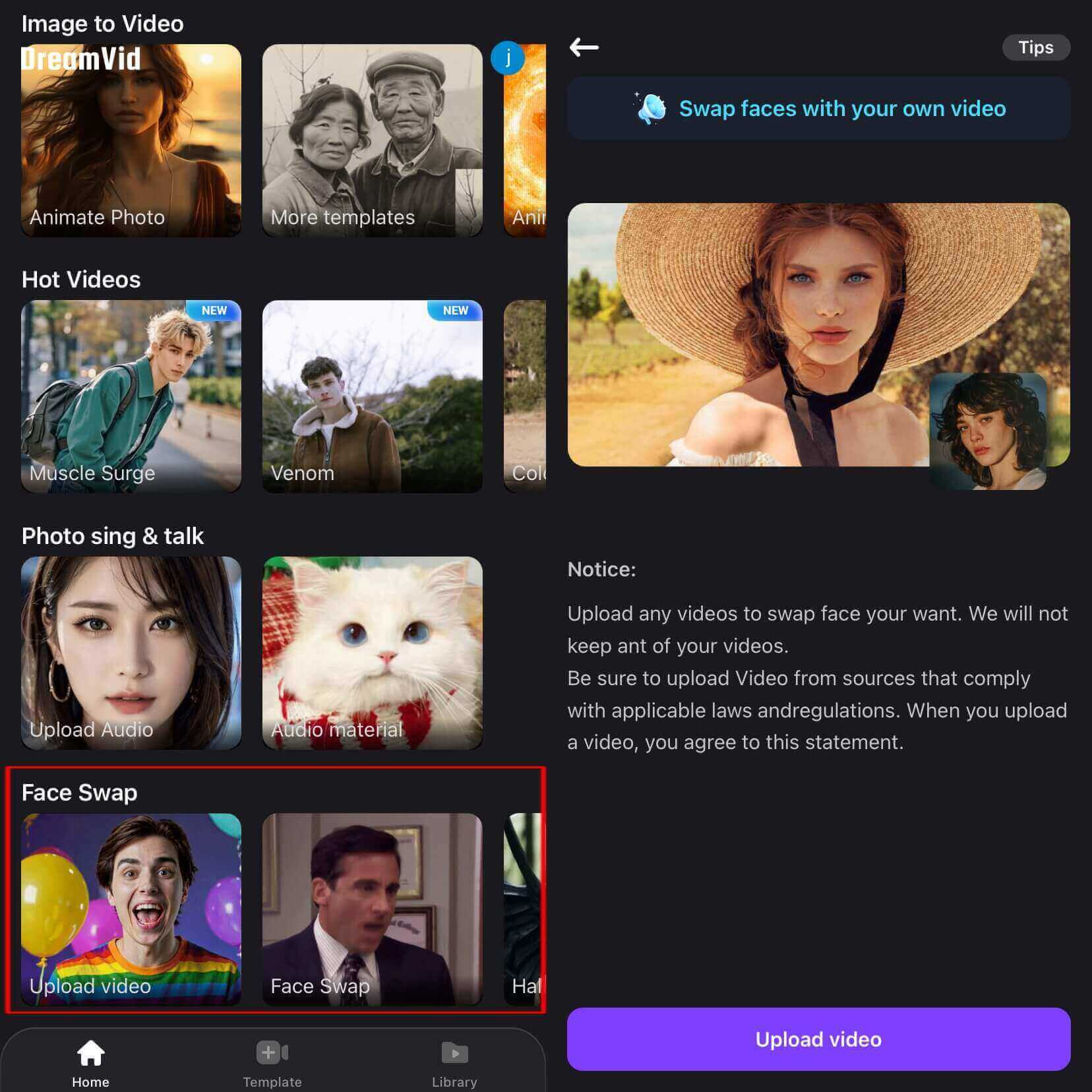
שלב 2: העלה את התמונה של הפנים שברצונך להחליף
כדי לקבל את התוצאות הטובות ביותר בהחלפת פנים, ודא שהתמונה שהועלתה מראה בבירור את הפנים שלהם. לאחר מכן, לחץ על צור.
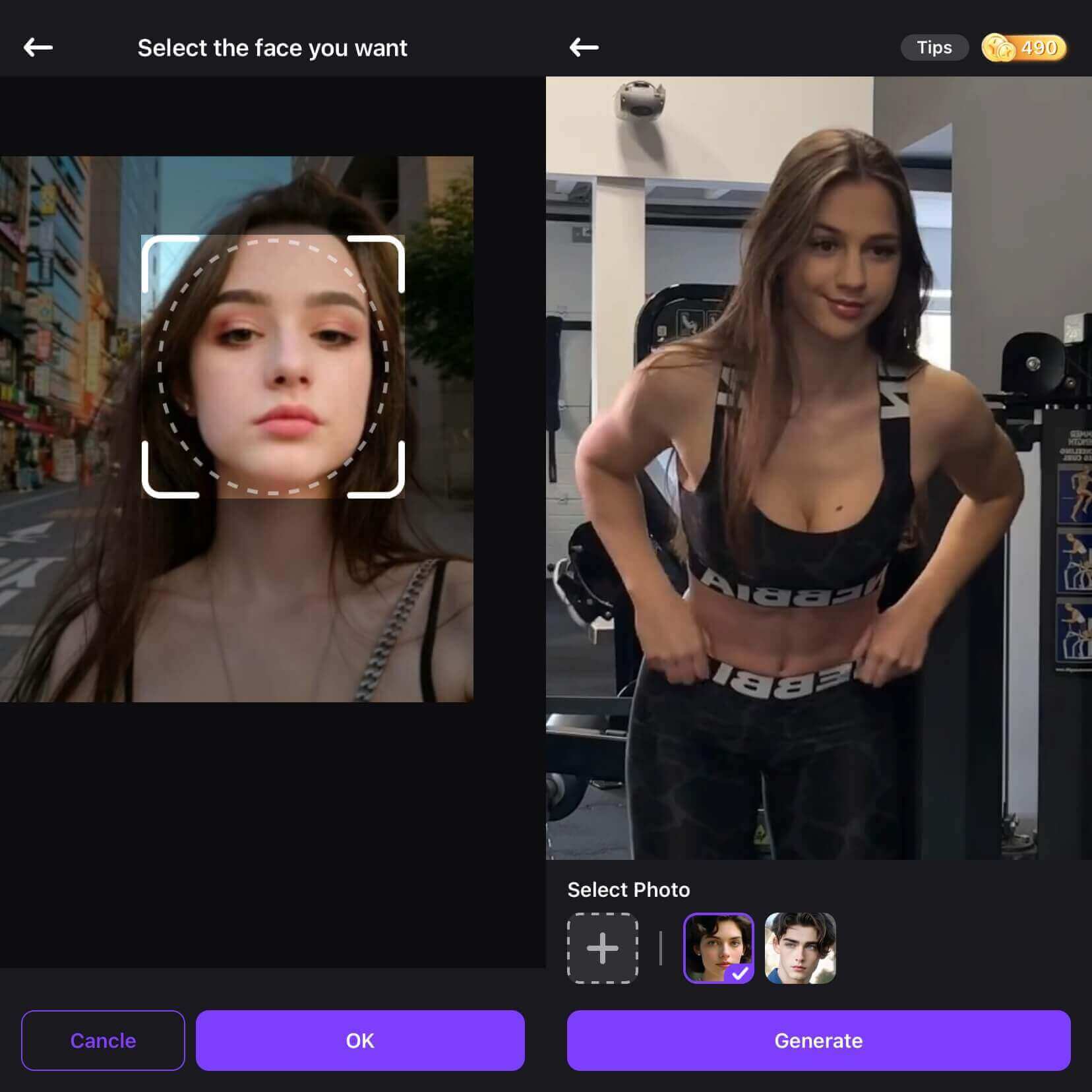
שלב 3: יצירת סרטון החלפת פנים באמצעות בינה מלאכותית
ברגע שהחלפת הפנים הושלמה, עבור לספריית הסרטונים שלך כדי להאריך את משך הסרטון, לשתף או להוריד אותו.
חלק 6: תמונות שרות/מדברות באמצעות בינה מלאכותית
רוצה להחיות את התמונות שלך עם שירה או דיבור? אין בעיה! פשוט העלה את התמונות ואת קבצי השמע שלך ל-DreamVid, ותן לבינה המלאכותית לבצע סנכרון שפתיים ולהפוך אותן לסרטונים מונפשים.
שלב 1: העלה תמונות וקבצי שמע
עבור לדף הבית של האפליקציה ובחר בתכונת תמונה שרה ומדברת. לאחר מכן, לחץ על העלה תמונה כדי להוסיף תמונות וקבצי שמע. תוכל להקליט שמע חדש, לחלץ צליל מקובץ MP4, או להשתמש בקובץ שמע קיים.
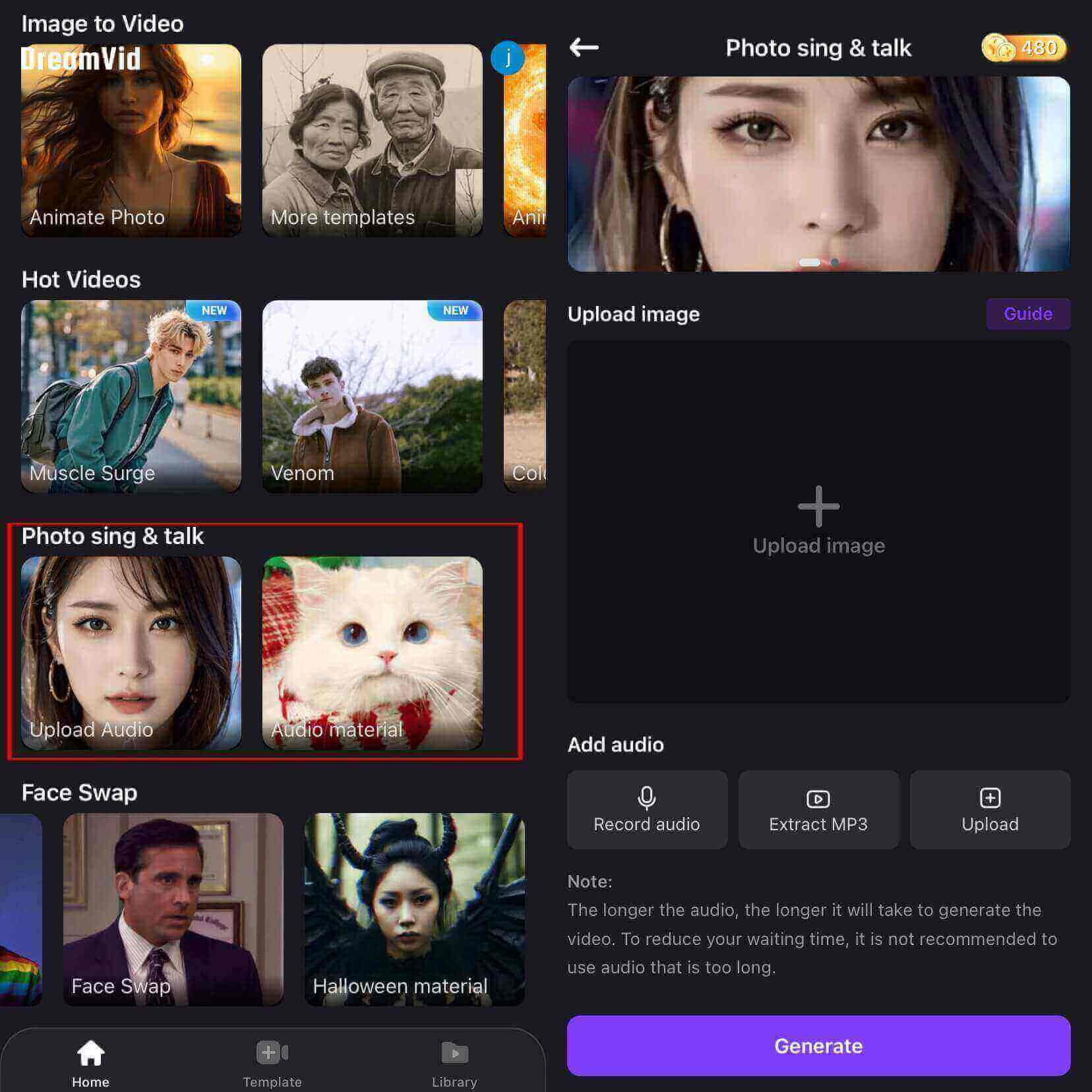
הקטע תמונה שרה ומדברת מספק גם קטעי שמע מוקלטים מראש, מה שמאפשר לך לבחור את האהובים עליך ולשדך אותם עם התמונות שלך.
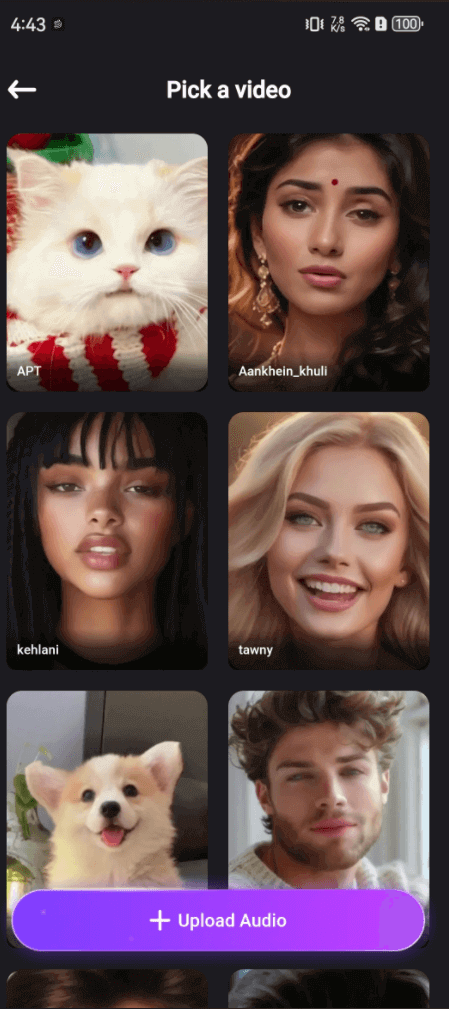
שלב 2: צור את הסרטון שלך
לחץ על כפתור צור. זמן העיבוד תלוי בגודל ובמשך קובץ השמע. תוכל לעקוב אחר ההתקדמות בספריית הסרטונים Library. ברגע שהסרטון מוכן, תוכל להוריד, להאריך או לשתף אותו בקלות.